Как сделать черно-белое фото цветным
Если вы хотите превратить черно-белые кадры в цветные, вам не нужно вручную раскрашивать снимки. Современные технологии продвинулись до такой степени, что даже сложную задачу можно решить несколькими кликами мыши. В этой статье мы рассмотрим, как сделать черно-белое фото цветным при помощи фоторедакторов, онлайн и в мобильных приложениях.
Как сделать фото цветным в программах для ПК
Если вы хотите провести продвинутую обработку, лучшим решением станут десктопные программы. Они не зависят от интернет-соединения и позволяют работать с фотографиями в высоком разрешении.
ФотоВИНТАЖ
ФотоВИНТАЖ — программа для оцифровки старых фотокарточек. Приложение включает в себя инструменты восстановления снимков и улучшения качества в автоматическом и ручном режиме. Пользователи могут удалять дефекты, применять ретушь, накладывать эффекты и многое другое. Так как софт позволяет применять раскрашивание в автоматическом и ручном режиме, вы можете обработать весь снимок или выделить цветом только часть. Интерфейс приложения переведен на русский язык и прост в управлении.
 Для Windows 11, 10, 8, 7, ХР
Для Windows 11, 10, 8, 7, ХР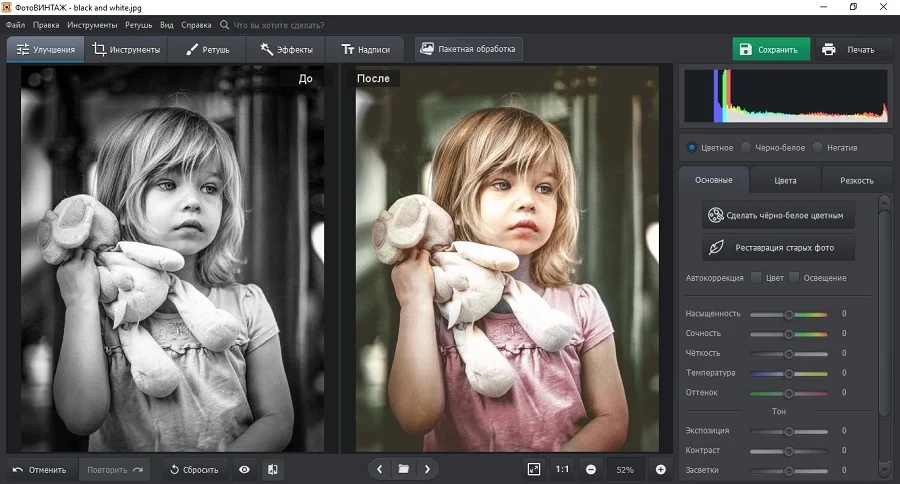
Пошаговая инструкция:
- Установите ФотоВИНТАЖ на ваш ПК и загрузите изображение, кликнув по кнопке «Открыть фото».
- В столбце функций справа нажмите «Сделать черно-белое цветным» и дождитесь, когда софт обработает снимок.
- Когда анализ завершится, появится уведомление об окончании колоризации. Если вы хотите поправить результат, нажмите «Доработать вручную».
- Экспортируйте рисунок на жесткий диск, раскрыв пункт меню «Файл» — «Сохранить как».
- автоматическое раскрашивание в один клик;
- возможность ручной доработки;
- пакетная обработка фотографий.
- демо-период ограничен по времени.
Adobe Photoshop
Adobe Photoshop предлагает большой выбор кистей, смешивание слоев и настройку прозрачности, благодаря чему пользователи могут раскрашивать любые изображения вручную, имитируя как реалистичные фото, так и художественные стили, например, акварель или карандаш. Версия 2021 года пополнилась коллекцией интеллектуальных фильтров на базе Adobe AI Sensei. Они позволяют полностью автоматизировать сложные действия, в том числе провести колоризацию буквально за пару кликов. Однако стоит помнить о том, что Фотошоп - не лучшее решение для бюджетных ПК. К тому же, начиная с 2018 года, редактор совместим только с Windows 10 64 bit.
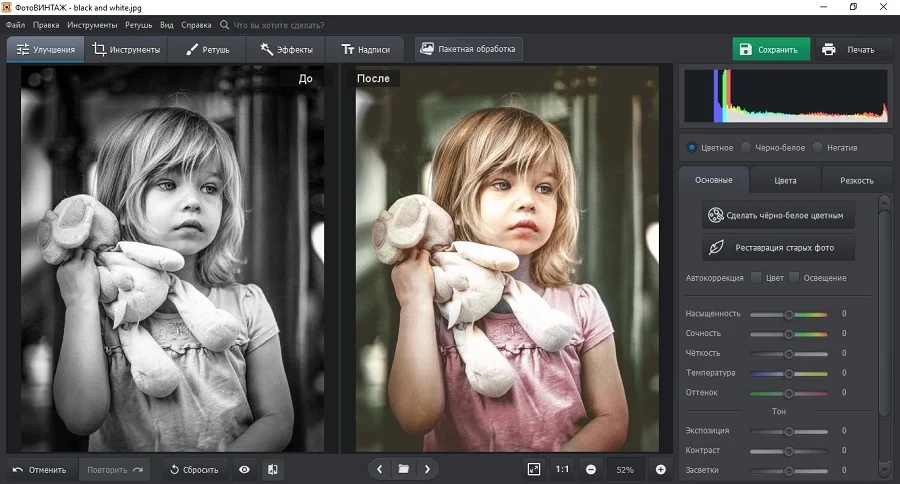
Пошаговая инструкция:
- Откройте Photoshop и загрузите фото, нажав кнопку “Открыть” в столбце слева.
- Разблокируйте слой, кликнув по значку в виде замка рядом с миниатюрой снимка.
- Откройте пункт “Фильтры” и отыщите категорию “Neural filters”. В колонке справа отыщите пункт “Колоризация” и кликните на него, чтобы включить функцию.
- Также в столбце параметров вы можете отрегулировать оттенки и поработать с кривыми.
- полная автоматизация действий;
- можно настроить цветовые параметры;
- есть инструменты ручного раскрашивания.
- нейро-фильтры не работают в незарегистрированном ФШ;
- сложный процесс ручной колоризации;
- фильтр доступен только в PS 2021 и позже.
Movavi Picverse
Movavi Picverse предлагает крупный набор инструментов редактирования фото: автоматическое улучшение, наложение графики, коллекцию фильтров, обрезку, работу с текстом. В том числе в приложение входит набор для восстановления старых фотокарточек. Данный пакет включает в себя такие функции, как умная коррекция, колоризация фото, автоматическое улучшение. При желании пользователь также может вручную настроить оттенки и яркость, но ручное раскрашивание здесь недоступно.
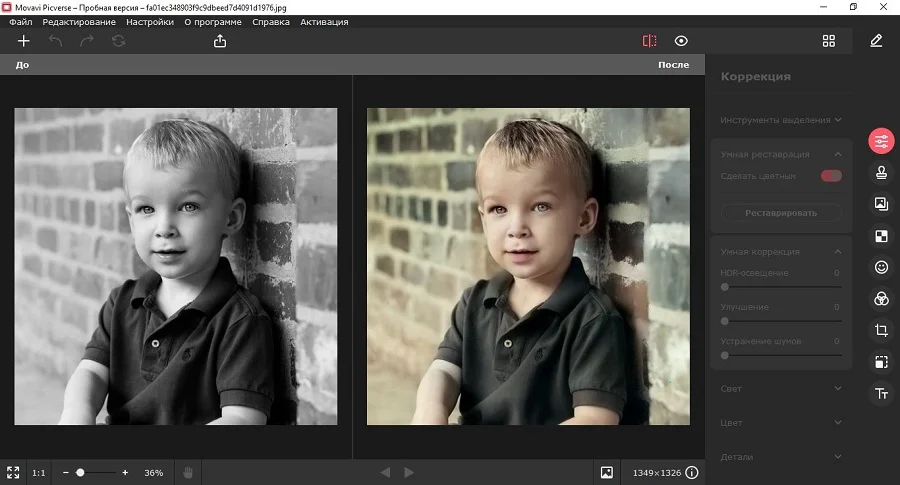
Пошаговая инструкция:
- Откройте фоторедактор и загрузите изображение для обработки.
- В столбце справа раскройте категорию «Умная реставрация» и включите тумблер «Сделать цветным».
- Нажмите «Реставрировать» и дождитесь результата.
- Сохраните фотографию через пункты меню «Файл» — «Сохранить как».
- быстрый результат;
- крупный набор фильтров;
- удобное управление.
- результат нельзя откорректировать;
- нет инструментов ручного раскрашивания;
- пробная версия ограничена в функционале.
Раскрашиваем чб фото онлайн
Если вам нужно быстро сделать цветным одно фото, для одной задачи вам хватит возможностей онлайн-сервисов. Главное достоинство подобных редакторов в том, что их не нужно скачивать и устанавливать на ПК.
Colourise
Colourise включает в себя инструменты на основе нейросети, которые самостоятельно анализируют и улучшают снимки. Помимо колоризации, здесь также доступны опции реставрации, которые также применяются в автоматическом режиме. Сервис полностью бесплатный и не накладывает ограничения на количество обрабатываемых файлов.
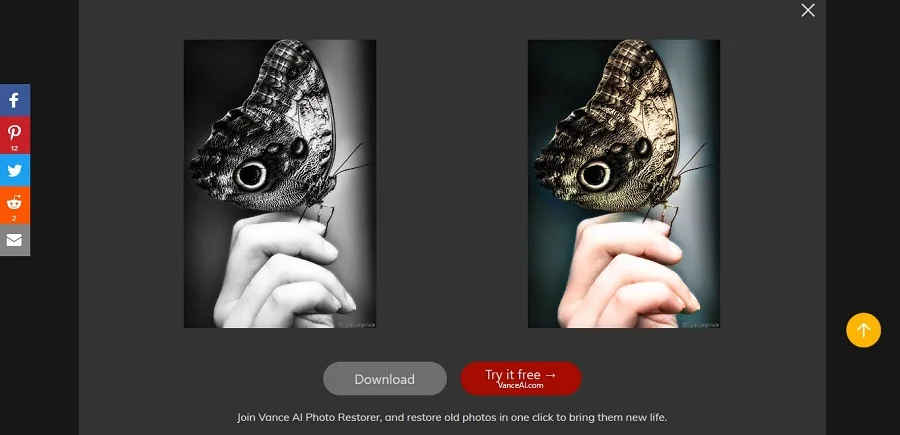
Пошаговая инструкция:
- Откройте главную страницу сайта и кликните по иконке в виде облачка, чтобы загрузить фото с жесткого диска.
- Дождитесь, когда изображение загрузится на сервер.
- Скачайте измененный файл, кликнув по кнопке Download.
- бесплатен и не требует регистрации;
- без водяного знака;
- качественный натуралистичный результат.
- нет возможности исправить результат;
- нельзя раскрашивать фото самостоятельно.
Algorithmia
На этом сайте представлен набор инструментов на базе искусственного интеллекта, в том числе умная колоризация изображений. Сервис предлагает несколько вариантов работы: веб-интерфейс для обычных пользователей и исходный код для разработчиков.Сайт не переведен на русский язык, но управление простое и понятное с первого взгляда, так что понять, как сделать чб фото цветным, не составит труда.
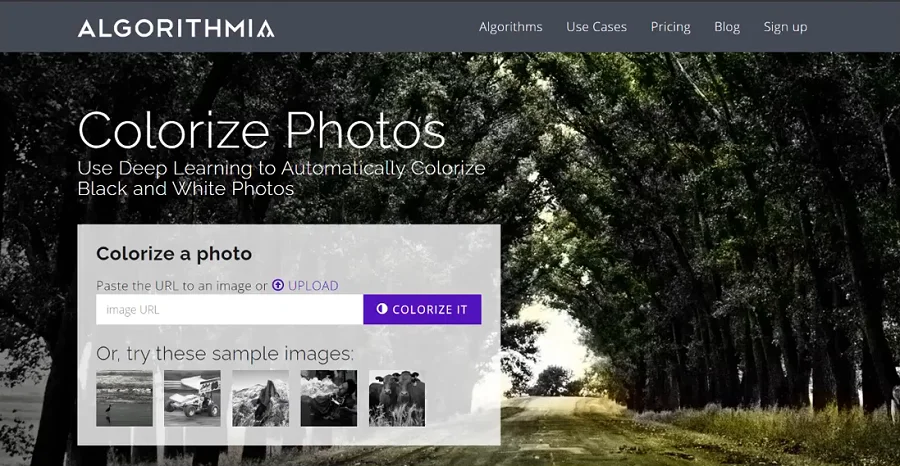
Пошаговая инструкция:
- Перейдите на страницу сайта, на которой содержится инструмент колоризации. Загрузите изображение, кликнув Upload.
- Чтобы запустить процесс, нажмите на кнопку Colorize it и дождитесь результата.
- Скачайте обработанный снимок на компьютер, щелкнув Download colorized image.
- бесплатное использование;
- нет лимита на размер и количество файлов;
- нет рекламы.
- скачивание с водяным знаком;
- нельзя скорректировать результат;
- отсутствует русский язык.
Colorize.cc
Сервис умеет восстанавливать старые поврежденные карточки и позволяет добиваться натуралистичного эффекта. В бесплатном режиме доступна загрузка вплоть до 3 фото, а при создании аккаунта вы получаете доступ к менеджеру файлов и можете создать 3D-картинку. Также на сервисе доступна обработка видеофайлов, но эта функция отключена в бесплатной версии.
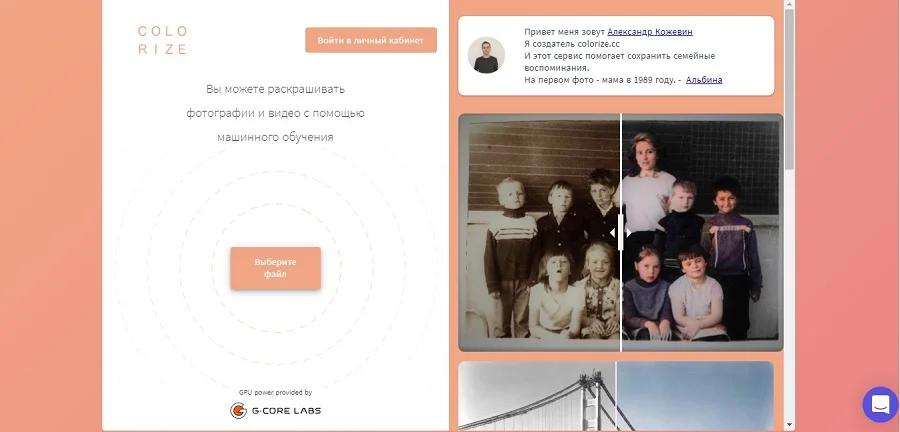
Пошаговая инструкция:
- На главной странице найдите кнопку «Выберите файл» и импортируйте изображение.
- Раскрашенное фото появится в правом столбце предпросмотра.
- Скачайте результат, нажав «Сохранить фото», или скопируйте ссылку при помощи соответствующей кнопки.
- хорошее качество раскрашивания, близкое к натуральному;
- регистрация не обязательна;
- функция раскрашивания полностью бесплатна.
- накладывается водяной знак;
- нельзя изменить результат вручную.
9may от Mail.ru
Бесплатный сервис от mail.ru был разработан специально для оцифровки и реставрации старых фотокарточек для вашего цифрового фотоархива или подготовки их к шествию на 9 мая. Сайт очищает снимок от цифрового шума, потертостей, сколов и других дефектов, а также возвращает цвет. Помимо обработки снимка, вы можете сразу добавить карточку в фотоархив Бессмертного полка. Однако сервис также отлично работает и с современными снимками, позволяя раскрашивать их в автоматическом режиме.
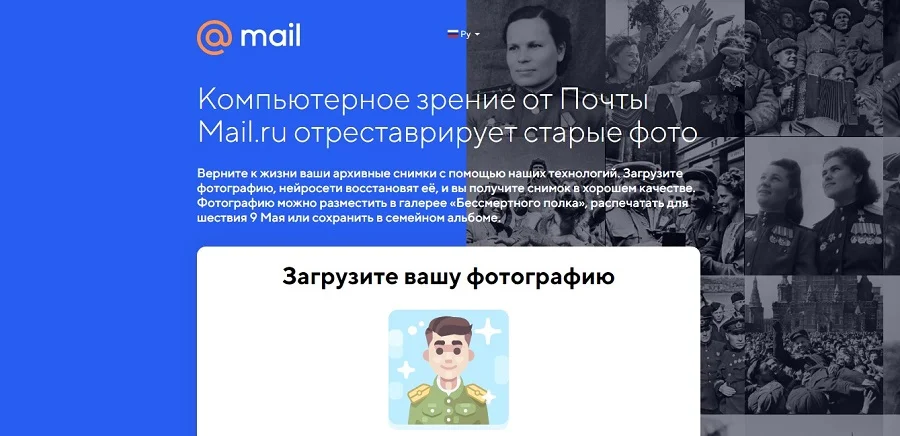
Пошаговая инструкция:
- Добавьте фотоснимок на сервис при помощи кнопки «Выбрать фотографию».
- Сайт автоматически проанализирует снимок, исправит его и наложит цвета.
- Сохраните изображение на ПК, нажав «Скачать». Также вы можете отправить снимок в облако или по электронной почте.
- быстрое восстановления старых фото;
- все полностью автоматизировано;
- справляется даже с сильно поврежденными снимками.
- результат бывает не очень реалистичным;
- отсутствуют ручные настройки.
Колоризация картинок на смартфоне
Раскрасить черно-белое фото также можно на телефоне при помощи мобильных приложений. Это удобно в том случае, если вы хотите сразу отправить снимок в социальные сети.
Snapseed
Популярный фоторедактор для Android и iPhone позволяет редактировать фотографии на любом уровне сложности, так как предлагает большой набор профессиональных инструментов. Софт полностью бесплатен, пользователям не нужно создавать аккаунт. Помимо функций редактирования, в приложении можно найти инструменты для творчества. Однако софт не поддерживает автоматизацию: все придется делать вручную. Также стоит учитывать, что обработать таким образом получится только несложные снимки вроде черно-белых портретов.
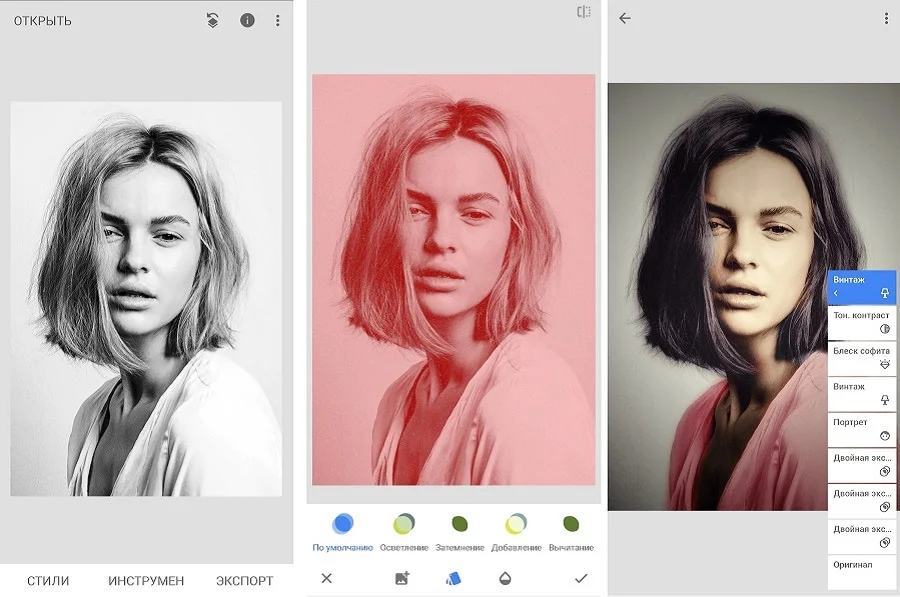
Пошаговая инструкция:
- Запустите Snapseed и тапните по значку плюса в центре экрана. Загрузите фото из памяти смартфона.
- В нижней части экрана выберите “Инструменты”, затем “Двойная экспозиция”. Загрузите из памяти телефона заранее подготовленное фото со цветом оттенка кожи.
- Вернитесь в главное окно редактора и кликните по иконке со стрелкой в верхней части приложения. Выберите пункт “Просмотреть изменения”. Кликните “Двойная экспозиция”, затем выберите иконку в виде кисти. Закрасьте участок, который должен быть перекрыт.
- Таким же образом накладывайте фоны на другие цветные элементы в кадре: одежды, фона и прочее. При необходимости сделайте фото более реалистичным при помощи фильтров.
- полностью бесплатен и не требует авторизации;
- совместим с Андроид и Айфон;
- большой набор фильтров.
- нет автоматизации раскрашивания;
- подходит только для простых снимков;
- сложно добиться реалистичного результата.
Colorize Images
Этот вариант действует в автоматическом режиме, раскрашивая любые загруженные снимки буквально за минуту. Результат можно подкорректировать вручную, настроив параметры контраста и насыщенности. Приложение позволяет бесплатно обработать 10 снимков, после этого потребуется приобрести лицензию.
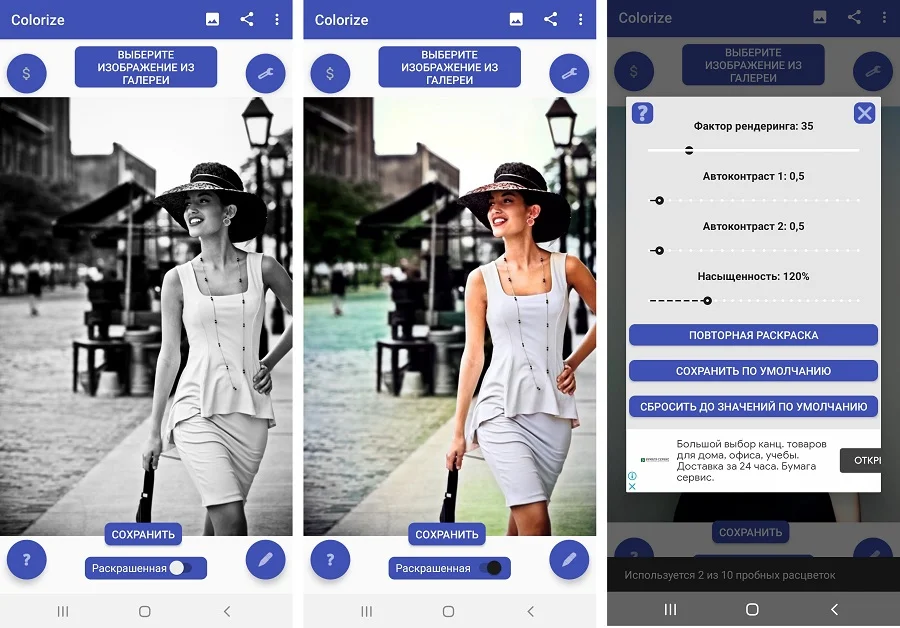
Пошаговая инструкция:
- Запустите редактор и импортируйте снимок кнопкой «Выберите изображение из галереи».
- Приложение самостоятельно раскрасит изображение. Чтобы скорректировать результат или заново запустить колоризацию, нажмите на иконку с карандашом.
- Чтобы экспортировать картинку, кликните «Сохранить».
- все происходит в автоматическом режиме;
- результат можно настроить;
- быстрая отправка в социальные сети и мессенджеры.
- ручное раскрашивание недоступно;
- только 10 бесплатных фото в бесплатной версии.
Раскрасить черно-белое фото
Фоторедактор для iOS превращает монотонные фото в яркие снимки за несколько касаний. Приложение позволяет настраивать яркость и насыщенность и избавляться от тусклых красок. Редактор можно использовать как для реставрации старых оцифрованных карточек, так и для современных фотографий. Софт базируется на функциях ИИ (искусственный интеллект), что позволяет добиваться качественных результатов.
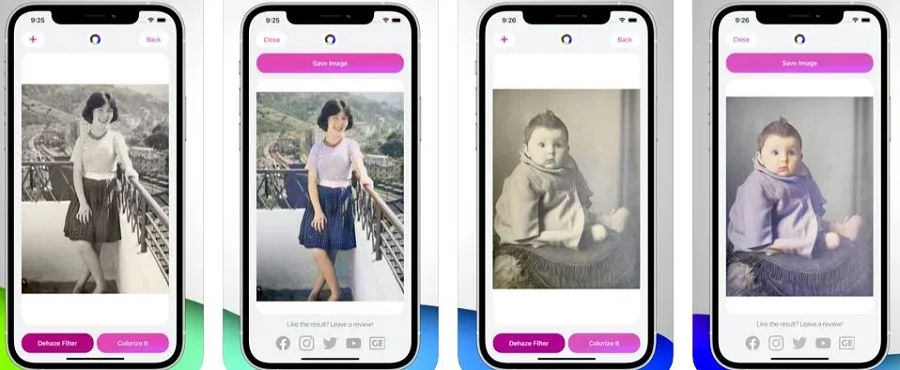
Пошаговая инструкция:
- Загрузите приложение из App Store и импортируйте снимок.
- При желании устраните тусклость, шум и другие дефекты кнопкой Dehaze Filter.
- Нажмите Colorize it и дождитесь результата.
- Экспортируйте картинку в галерею телефона, нажав Save image.
- отлично работает даже с поврежденными кадрами;
- полная автоматизация действий;
- яркий результат в высоком разрешении.
- отсутствует ручное редактирование.
Вывод
Чтобы сделать фото цветным, не требуются продвинутые навыки в редактировании. Современные фоторедакторы позволяют добиться нужного результата за пару кликов. Пользователям, которые ищут быстрое, но при этом гибкое решение, мы советуем ФотоВИНТАЖ. Эта программа не только отличается точной автоматической колоризацией, но также предлагает ручные настройки, крупный набор для восстановления снимков, библиотеку фильтров и многое другое.

 Редактор №1 для колоризации фото
Редактор №1 для колоризации фото Попробуйте программу №1 для колоризации фото
Попробуйте программу №1 для колоризации фото Для Windows 11, 10, 8, 7, ХР
Для Windows 11, 10, 8, 7, ХР